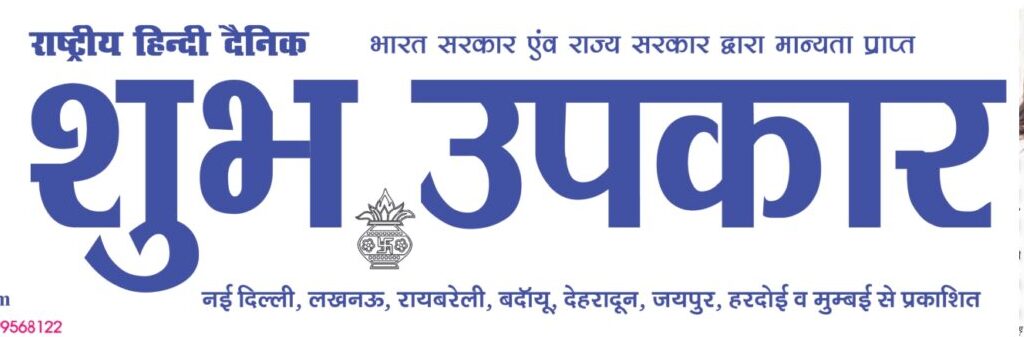WhatsApp Tips: iPhone से Android पर कर रहे हैं स्विच? आसानी से ट्रांसफर कर सकते हैं वॉट्सऐप चैट हिस्ट्री

अगर आप आईफोन से एंड्रॉइड में स्विच कर रहे हैं और अपने वॉट्सऐप डेटा को लेकर परेशान है तो हम आपके लिए कुछ उपाय लेकर आए हैं। ये इतना आसान नहीं है मगर अब आप एक आसान तरीके से अपने चैट को कुछ ही समय में माइग्रेट कर सकते हैं। यहां हम आपको आईफोन से एंड्रॉइड पर माइग्रेट करने का स्टेप बॉय स्टेप प्रोसेस बताने जा रहे हैं।
- लोगों में बीते कुछ साल में आईफोन के साथ एंड्रॉइड का क्रेज भी बढ़ गया है।
- यूजर्स कुछ स्टेप्स फॉलो करके आईफोन से वॉट्सऐप डेटा एंड्रॉइड में ट्रांसफर कर सकते हैं
- ये सुविधा Android 12 या उससे बाद के वर्जन पर ही काम करती है।
टेक्नोलॉजी डेस्क, नई दिल्ली। आईफोन के साथ-साथ एंड्रॉइड फोन का क्रेज भी तेजी से बढ़ रहा है। अब लोग आइफोन से एंड्रॉइड पर स्विच कर रहे हैं। ऐसे में वॉट्सऐप चैट हिस्ट्री को ट्रांसफर करना एक अहम काम है। अगर आप भी अपनी चैट को एंड्रॉइड से आईफोन पर स्विच करना चाहते हैं तो हम आपकी मदद कर सकते हैं।
iPhone से Android WhatsApp चैट हिस्ट्री को ट्रांसफर करने का एक सीधा तरीका है। बता दें कि आप इस प्रोसेस में अकाउंट डिटेल, प्रोफाइल फोटो, पर्सनल चैट, ग्रुप चैट, कम्युनिटी, WhatsApp चैनल अपडेट, चैट हिस्ट्री मीडिया और सेटिंग को माइग्रेट किया जा सकता है।
यूजर कॉल हिस्ट्री , डिस्प्ले नेम, स्टेटस अपडेट या WhatsApp चैनल पर मिलने वाले मीडिया को ट्रांसफर नहीं कर सकते है। यहां हम आपको बताएंगे कि आपको इसके स्टेप बॉय स्टेप प्रोसेस के बारे में विस्तार से बताएंगे। आइये इशके बारे में विस्तार से जानते हैं।
डेटा ट्रांसफर के लिए जरूरी हैं ये चीजें
- Android 12 या उससे बाद के वर्जन पर काम करने वाले Android डिवाइस, Samsung Smart Switch ऐप वाला Samsung Android डिवाइस, Google Pixel डिवाइस
- लाइटनिंग टू USB-C केबल या सपोर्ट करने वाला केबल।
- आपका पुराना फोन नंबर।
- लेटेस्ट WhatsApp Android वर्जन।
(14).jpg)
फॉलो करें ये स्टेप
- सबसे पहले अपने आईफोन में लेटेस्ट WhatsApp iOS वर्जन डाउनलोड करें।
- इसके बाद अपना नया Android डिवाइस सेट करें।
- अब संकेत मिलने पर डेटा ट्रांसफर करने का ऑप्शन करना चुनें।
- जब कॉपी ऐप्स और डेटा स्क्रीन दिखाई दे तो डिवाइस को केबल से कनेक्ट करें।
- अगर iPhone चेतावनी दिखाई दें तो ट्रस्ट पर टैप करें।
- अब कॉपी करने वाली स्क्रीन के जरिए आगे बढ़ें।
- ट्रांसफर के दौरान iPhone को अनलॉक रखें।
- संकेत मिलने पर QR कोड को स्कैन करने के लिए iPhone कैमरे का उपयोग करें।
- अब स्टार्ट पर टैप करें।
- इसके बाद ट्रांसफर खत्म करें और केबल को डिस्कनेक्ट करें।
- अब अपने Android डिवाइस पर WhatsApp खोलें।
- पुराने फोन नंबर का उपयोग करके अपना अकाउंट वेरीफाई करें।
- आखिर में अपना चैट हिस्ट्री एक्सपोर्ट करने के लिए संकेत मिलने पर स्टार्ट पर टैप करें।
ऐसा करने पर आपका डेटा नए फोन में आसानी से ट्रांसफर हो जाएगा।